Постоји изабрани број веб сервиса којиомогућавају вам да сачувате датотеке директно на Гоогле диску, а од тих Цхроме апликација постоји само неколицина. Гоогле диск је управо ажуриран новом функцијом за повезивање ових апликација са омогућеним Дриве на ваш Гоогле диск. То ће вам омогућити да покренете наведену услугу унутар Гоогле диска и креирате нову датотеку у њој из истог менија 'Цреате' који користите за прављење нових докумената, презентација, табела итд. Овај пост детаљно описује једноставан метод који можете следити да бисте додали нову апликацију или јој приступили.
Отворите Гоогле диск и притисните дугме „Креирај“. Видјет ћете нову опцију „Повежи више апликација“ при дну ње.

Појавни прозор ће се отворити на вашем Гоогле диску са списком свих апликација које можете да повежете са њим. Изаберите апликацију коју желите да инсталирате.
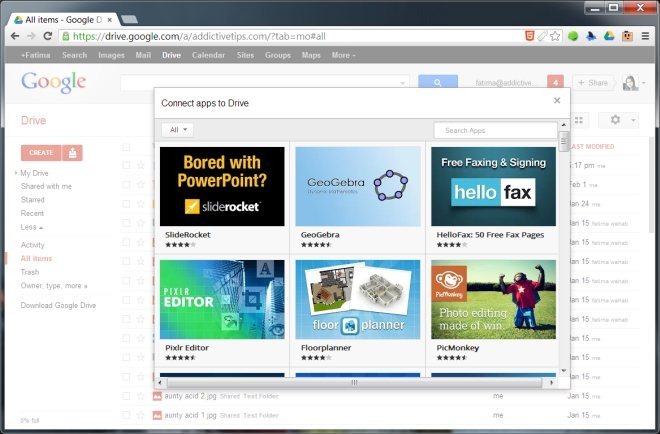
Једном инсталирана, апликација ће вас питати желите липодесите је као задану апликацију за све типове датотека које подржава. У неким случајевима, када имате две апликације које могу да отворе исту врсту датотека, то ће вам омогућити да одаберете задану апликацију.
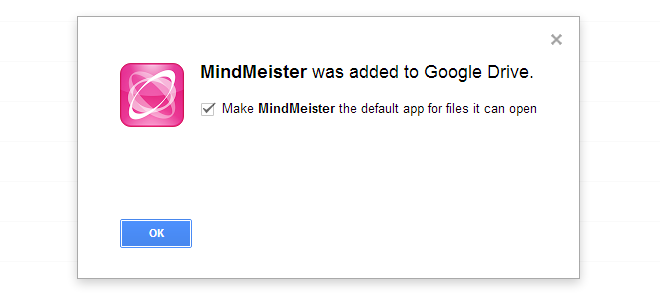
Једном инсталирана, апликација (овисно о природи)може или не мора да се појави у менију Креирај. Апликације за услуге које могу да креирају нове датотеке - попут МиндМеистер или Пиклр - ће се појавити на менију, али друге апликације попут ДривеТунес - које репродукују постојеће датотеке на вашем Гоогле диску - неће се појавити овде. Ове апликације ће затражити дозволу за повезивање са вашим Гоогле диском и омогућити вам да одаберете са којим ћете налогом да се повежете, односно ако сте пријављени на више налога. Једном када се апликације инсталирају, датотеке које су сачуване од стране њихових сервиса приказаће се са иконом апликације.
Сврха ове промене је да се олакшаза отварање и креирање датотека у услугама које се интегришу са Гоогле диском. Додатна предност је у томе што ће бити лакше пронаћи апликације које се повезују са вашим Гоогле диском и можда ће подстаћи програмере да их направе више, чиме ће Гоогле Дриве имати предност над конкуренцијом. Имајте на уму да се датотеке и даље креирају и приступају им се у сопственом интерфејсу услуге. Гоогле диск делује као складиштење и користи ову функцију као средство за слање датотека директно на диск.
Да бисте изменили подразумевану апликацију или прекинули везу коју сте додали, кликните дугме зупчаника, а затим „Управљање апликацијама“.













Коментари